Размеры и позиционирование элементов
Все элементы в Universal Windows Platform обладают рядом свойств, которые влияют на их компоновку и позиционирование внутри контейнера. Рассмотрим эти свойства.
Ширина и высота
Ширина элемента задается с помощью свойства Width, а высота - с помощью свойства Height.
Эти свойства принимают значение типа double.
Однако если мы хотим получить размеры элемента во время выполнения, то лучше использовать свойства ActualHeight и ActualWidth вместо Height и Width.
Также мы можем задать возможный диапазон ширины и высоты с помощью свойств MinWidth/MaxWidth и MinHeight/MaxHeight. И при растяжении или сжатии контейнеров элементы с данными заданными свойствами не будут выходить за пределы установленных значений.
Выравнивание
HorizontalAlignment
Свойство HorizontalAlignment позволяет выровнить элемент по горизонтали относительно правой или левой стороны контейнера и соответственно может принимать значения Left, Right, Center (положение по центру), Stretch (растяжение по всей ширине). Например:
<Grid>
<Button Content="Left" Width="80" Height="30" HorizontalAlignment="Left" />
<Button Content="Center" Width="80" Height="30" HorizontalAlignment="Center" />
<Button Content="Right" Width="80" Height="30" HorizontalAlignment="Right" />
<Button Content="Stretch" Height="30" HorizontalAlignment="Stretch" Margin="10 80 10 0" />
</Grid>
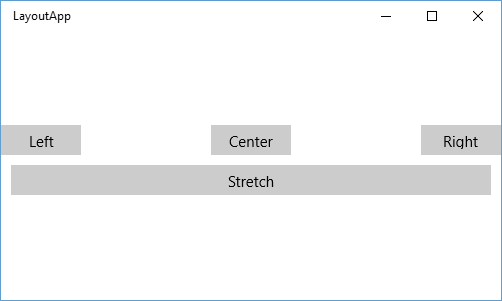
VerticalAlignment
VerticalAlignment устанавливает выравнивание по вертикали. Это свойство принимает следующие значения: Top (положение в верху контейнера), Bottom (положение внизу), Center (положение по центру), Stretch (растяжение по всей высоте). Например:
<Grid HorizontalAlignment="Center">
<Button Content="Bottom" Width="80" Height="30" VerticalAlignment="Bottom" />
<Button Content="Center" Width="80" Height="30" VerticalAlignment="Center" />
<Button Content="Top" Width="80" Height="30" VerticalAlignment="Top" />
<Button Content="Stretch" Width="80" VerticalAlignment="Stretch" Margin="100 10 0 10" />
</Grid>
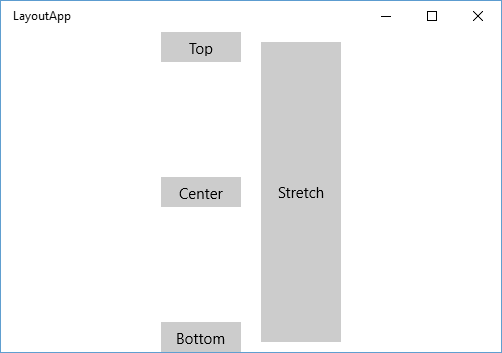
Чтобы задать эти свойства в коде, нам надо использовать перечисления HorizontalAlignment и VerticalAlignment:
Button button1 = new Button(); button1.HorizontalAlignment = HorizontalAlignment.Center; button1.VerticalAlignment = VerticalAlignment.Center;
Отступы margin и padding
Свойство Margin устанавливает отступы вокруг элемента. Его синтаксис:
Margin="левый_отступ верхний_отступ правый_отступ нижний_отступ"
Свойство Padding устанавливает отступы от границ элемента вокруг его содержимого. Имеет такой же синтаксис:
Padding="левый_отступ верхний_отступ правый_отступ нижний_отступ"
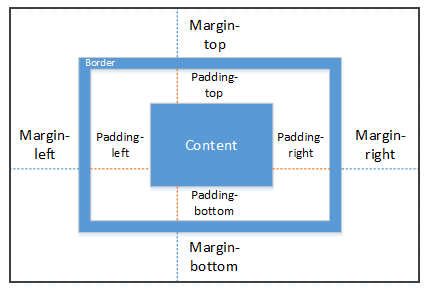
Например, установим отступы у одной кнопки слева и сверху, а у другой кнопки справа и снизу:
<Grid Background="{ThemeResource ApplicationPageBackgroundThemeBrush}">
<Button Content="15 10 0 0" Width="100" Height="30" Margin ="15 10 0 0"
HorizontalAlignment="Left" VerticalAlignment="Top"/>
<Button Content="0 0 20 10" Width="100" Height="30" Margin ="0 0 20 10"
HorizontalAlignment="Right" VerticalAlignment="Bottom"/>
</Grid>
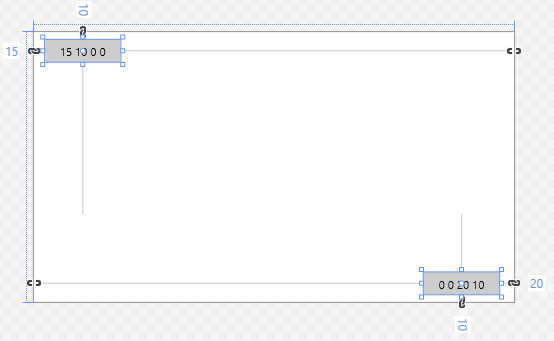
В коде C# свойствам Margin и Padding соответствует объект Thickness:
Button button1 = new Button(); button1.Margin = new Thickness(15, 10, 0, 0); button1.Padding = new Thickness(10, 10, 10, 10);
- Глава 1. Введение в UWP
- Глава 2. Основы XAML
- Глава 3. Компоновка
- Глава 4. Элементы управления
- Обзор элементов управления в Universal Windows Platform
- Элементы управления содержимым
- Кнопки
- Текстовые поля
- Checkbox, RadioButton и ToggleSwitch
- Image и работа с изображениями
- CalendarDatePicker и CalendarView
- DatePicker и TimePicker
- Flyout
- Slider
- DispatcherTimer, ProgressBar и ProgressRing
- WebView
- CommandBar
- ScrollViewer
- Диалоговые окна и ContentDialog
- Глава 5. Привязка
- Глава 6. Ресурсы
- Глава 7. Стили и шаблоны
- Глава 8. Приложение и его жизненный цикл
- Глава 9. Навигация
- Глава 10. Адаптивный дизайн
- Глава 11. Работа с данными
- Глава 12. Файловая система
- Глава 13. Фоновые задачи
- Глава 14. Работа с графикой
- Глава 15. Работа с мультимедиа
- Глава 16. SQLite и Entity Framework
- Глава 17. Дополнительные элементы управления